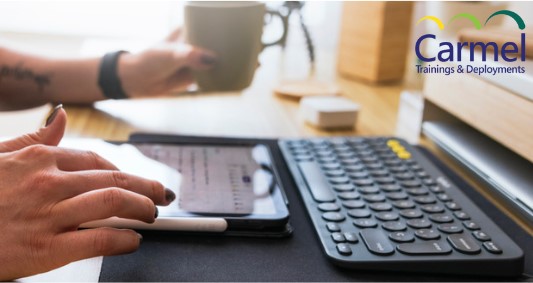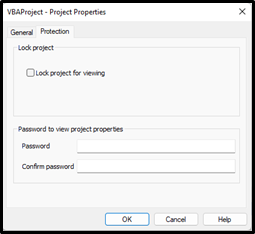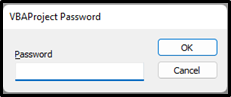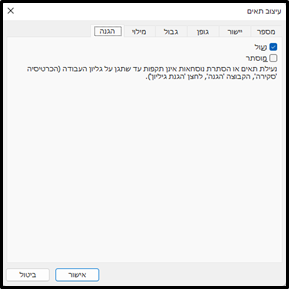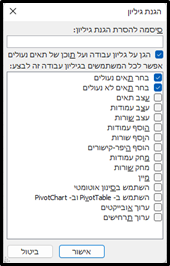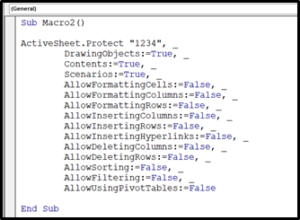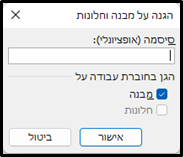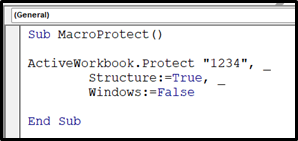הגנת הקוד בעורך ה-VBA מפני פתיחה ועריכה
ניתן לנעול את עורך ה-VBA של פרויקט נבחר מפני פתיחה, צפייה ועריכה של הקוד באמצעות סיסמה:
- יש לבחור בתפריט Tools בעורך.
- יש לבחור באפשרות VBAProject Properties. יפתח חלון עם השם התואם.
- יש לבחור בלשונית Protection.
- יש לסמן את תיבת הבחירה של האפשרות Lock project for viewing.
- תחת הסעיף Password to view project properties יש להזין סיסמה לבחירה ווידוא הסיסמה.
- אישור.
בעת פתיחה מחודשת של הקובץ, הפרויקט יהיה חסום לצפייה וניתן יהיה לפתוח אותו רק בעת הזנת הסיסמה. להלן ההודעה שתתקבל לאחר ניסיון לפתוח את הפרויקט בעורך ה-VBA, כאשר הוא חסום עם סיסמה:
הגנה על גיליון
הגנת גיליון היא פעולה מובנית בתוכנה, המכילה שתי תכונות חשובות:
- יכולת לנעול תאים נבחרים בגיליון מפני עריכה, עם אפשרות לבחור מבין מגוון של פעולות עריכה לאיסור או להיתר.
- יכולת לנעול תאים נבחרים בגיליון מפני צפייה בחישוב או ההגדרה, המוצגות בשורות הפונקציות, ושתוצאתם היא הערך המופיע בתא.
ניהול אפשרויות הנעילה מתבצע בחלון עיצוב תאים בלשונית הגנה. לחלון זה ניתן להגיע בלחיצה על מקש ימני, בתא או טווח תאים נבחר, או מתוך תפריט בית.
ניתן לראות שכברירת מחדל כל התאים מסומנים כנעול. כלומר, כאשר תופעל הגנת גיליון עם סיסמה, אוטומטית כל התאים ינעלו מפני ביצוע של פעולות עריכה נבחרות. לכן, כדי לנעול רק קבוצת תאים נבחרת מפני עריכה ולא את כל התאים בגיליון:
- יש לבחור את כל התאים בגיליון.
- יש לפתוח את החלון עיצוב תאים.
- בלשונית הגנה יש לבטל את הסימון בתיבת הבחירה של האפשרות נעול.
- אישור.
- יש לבחור את טווח התאים הרצוי לנעילה מפני עריכה.
- יש לפתוח את החלון עיצוב תאים.
- בלשונית הגנה יש לסמן את תיבת הבחירה של האפשרות נעול.
תיבת הבחירה של האפשרות מוסתר, מאפשרת הסתרת התוכן של התאים הנבחרים משורת הנוסחאות בעת הפעלת הגנת גיליון.
הפעלת הגנת גיליון
- יש לבחור את התאים לנעילה ו/או להסתרה.
- יש לפתוח את החלון עיצוב תאים.
- בלשונית הגנה יש לסמן את תיבות הבחירה של האפשרויות הרצויות נעול ו/או מוסתר.
- אישור.
- יש ללחוץ על הגנת גיליון בתפריט סקירה.
6. בחלון הגנת גיליון שיפתח יש לסמן את תיבות הבחירה של הפעולות שימשיכו להיות מאופשרות לביצוע ע"י המשתמש בתאים הנעולים. כברירת מחדל מותרות רק הפעולות של בחירת התאים בגיליון. כמו כן, רצוי להזין סיסמה נבחרת לשחרור מצב הנעילה.
7. אישור. הפקודה הגנת גיליון בתפריט סקירה תיהפך לפקודת הסרת הגנת גיליון, לצורך שחרור הנעילה.
הגנת גיליון ב-VBA
פקודת הגנת גיליון, כולל כל ההגדרות שלה (הסיסמה והפעולות המותרות בעת נעילה) ניתן לבצע באמצעות הפקודה Protect בקוד ה-VBA. להלן התחביר של הפקודה:
{Sheet Object}.Protect "{Password}"
לדוגמה:
ActiveSheet.Protect "1234"
ניתן להוסיף לשורת הפקודה גם את הפעולות המותרות ((True או האסורות (False) לביצוע לאחר הנעילה. להלן הפקודות התואמות לפעולות בחלון הגנת גיליון:
AllowFormattingCells עצב שורות
AllowFormattingColumns עצב עמודות
AllowFormattingRows עצב תאים
AllowInsertingColumns הוסף עמודות
AllowInsertingRows הוסף שורות
AllowInsertingHyperlinks הוסף היפר-קישורים
AllowDeletingColumns מחק עמודות
AllowDeletingRows מחק שורות
AllowSorting מיין
AllowFiltering השתמש בסינון אוטומטי
AllowUsingPivotTables השתמש ב-PivotTable וב-PivotChart
DrawingObjects ערוך אובייקטים
Scenarios ערוך תרחישים
Contents (אם אפשרות זו מוגדרת כ-True, התכנים בכל התאים יהיו מוגנים מפני עריכה או שינוי למעט, תאים שאינם נעולים.)
UserInterfaceOnly (אם אפשרות זו מוגדרת כ-True, ממשק המשתמש מוגן אך לא פקודות מאקרו. אם אפשרות זו מושמטת זה מושמטת, ההגנה חלה הן על פקודות מאקרו והן על ממשק המשתמש
הדוגמה הבאה מציגה נעילת הגיליון הנוכחי, באמצעות הסיסמה 1234, ללא שינוי ברירות המחדל של אפשור בחר תאים נעולים ובחר תאים לא נעולים:
הפקודה להסרת הגנת הגיליון יש להשתמש בפקודה Unprotect. להלן התחביר של הפקודה:
{Sheet Object}.Unprotect "{Password}"
לדוגמה:
ActiveSheet.Unprotect "1234"
הגנה על חוברת עבודה
הגנת חוברת עבודה היא פעולה מובנית בתוכנה באמצעותה ניתן להגן על המבנה של חוברת העבודה, כלומר מניעת פעולות כמו הוספה או מחיקה של גיליונות, הסתרה או ביטול הסתרה של גיליונות, שינוי סדר מיקום הגיליונות ועוד.
כדי להפעיל את הגנת חוברת עבודה:
- יש ללחוץ על הכפתור הגנת חוברת עבודה בתפריט סקירה.
2. בחלון הגנה על מבנה וחלונות שיפתח יש לוודא שתיבת הבחירה של האפשרות מבנה מסומנת. (האפשרות חלונות מאפשרת להגן מפני שינוי של תצורות פריסה של חלונות מרובים. אפשרות זו זמינה רק בגרסאות Excel 2007, Excel 2010, Excel 2011 למחשבי Mac ו-Excel 2016 למחשבי Mac). כמו כן, רצוי להזין סיסמה נבחרת לשחרור מצב הנעילה באמצעות סיסמה:
3. אישור. הפקודה הגנת חוברת עבודה בתפריט סקירה תסומן, כחיווי לצורך שחרור הנעילה.
הגנת חוברת עבודה ב-VBA
פקודת הגנת חוברת עבודה, כולל כל ההגדרות שלה (הסיסמה ואפשור הגנת מבנה ו/או חלונות) ניתן לבצע באמצעות הפקודה Protect בקוד ה-VBA. להלן התחביר של הפקודה:
{Workbook Object}.Protect "{Password}", Structure:=True, Windows:=False
לדוגמה:
ActiveWorkbook.Protect "1234", Structure:=True, Windows:=False